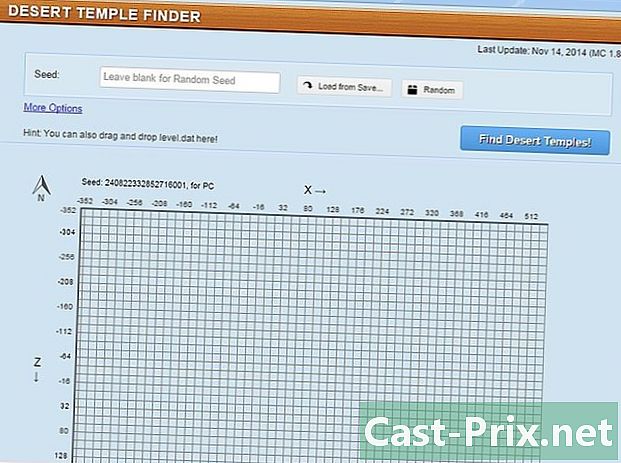Cách kiểm tra dung lượng lưu trữ khả dụng trên Android
Tác Giả:
Robert Simon
Ngày Sáng TạO:
15 Tháng Sáu 2021
CậP NhậT Ngày Tháng:
1 Tháng BảY 2024

NộI Dung
là một wiki, có nghĩa là nhiều bài viết được viết bởi một số tác giả. Để tạo ra bài viết này, các tác giả tình nguyện đã tham gia chỉnh sửa và cải tiến.Tất cả các thiết bị Android đều có giới hạn về khả năng cài đặt ứng dụng. Do đó, điều quan trọng là phải biết không gian có sẵn trên điện thoại. Ngoài ra, bạn cần có ý tưởng về không gian bạn có trên thẻ SD (nếu bạn có) để bạn không bị hết dung lượng để lưu trữ hình ảnh, tệp phương tiện của bạn. May mắn thay, kiểm tra bộ nhớ trong của thiết bị Android là một thủ tục khá đơn giản.
giai đoạn
-

Truy cập menu thiết lập. Tìm một biểu tượng trông giống như một bánh răng trên màn hình chính hoặc trong bảng ứng dụng vẫn được gọi là ngăn kéo ứng dụng của điện thoại Android của bạn. Nhấn vào biểu tượng này để mở menu thiết lập điện thoại -

Chọn tùy chọn lưu trữ. Vuốt xuống để tìm tùy chọn lưu trữ. Sau đó nhấn tùy chọn Lưu trữ điện thoại. Trên một số phiên bản, bạn sẽ thấy tùy chọn Bộ nhớ trong. -

Kiểm tra tổng dung lượng và dung lượng lưu trữ miễn phí của thiết bị. Ở trên cùng, dưới Lưu trữ điện thoạibạn sẽ thấy Tổng không gian cho biết tổng dung lượng lưu trữ nội bộ của thiết bị và có sẵn cho biết không gian còn lại mà bạn có thể sử dụng để cài đặt các ứng dụng, tệp phương tiện và dữ liệu hệ thống.- Bộ nhớ của thiết bị Android cũng được chia thành các phần lưu trữ khác nhau. Do đó, bạn sẽ thấy không gian bị chiếm dụng bởi từng loại tệp trên thiết bị.
-

Kiểm tra dung lượng lưu trữ bị chiếm dụng bởi các ứng dụng đã cài đặt. ứng dụng là phần đầu tiên và sẽ cho phép bạn hiển thị lượng không gian được sử dụng bởi các ứng dụng đã cài đặt. Bằng cách nhấn vào nó, bạn sẽ tự động được chuyển hướng đến màn hình quản lý của tất cả các ứng dụng trên thiết bị. Trên trang này, bạn có thể chọn một ứng dụng và nhấn nút gỡ bỏ cài đặt ở phía trên bên phải màn hình của bạn để xóa ứng dụng để giải phóng không gian. -

Kiểm tra dung lượng lưu trữ bị chiếm bởi hình ảnh và video. Đây là phần Hình ảnh, video, cho phép bạn hiển thị lượng không gian bị chiếm bởi hình ảnh và video. Nhấn vào nó sẽ tự động chuyển hướng bạn đến ứng dụng bộ sưu tập từ điện thoại của bạn. Sau đó, bạn sẽ có thể chọn ảnh hoặc video bạn muốn xóa để giải phóng dung lượng. -

Kiểm tra dung lượng lưu trữ bị chiếm bởi các tệp âm thanh. Đây là phần âm thanh, cho phép bạn hiển thị lượng không gian bị chiếm bởi các tệp âm thanh được lưu trên điện thoại. Bằng cách chọn nó, bạn sẽ được tự động chuyển hướng đến một màn hình nơi tất cả các tệp âm thanh được lưu trong điện thoại của bạn được liệt kê. Để giải phóng dung lượng, chọn tệp âm thanh bạn muốn xóa, sau đó nhấn biểu tượng remove ở phía trên bên phải của màn hình. -

Kiểm tra không gian bị chiếm bởi dữ liệu lưu trữ. Phần này được gọi là Dữ liệu lưu trữ và chứa bất kỳ dữ liệu tạm thời hoặc lưu trữ trên thiết bị. Đây là dữ liệu mà các ứng dụng khác nhau tải xuống trên web và lưu trữ tạm thời trên điện thoại thông minh hoặc máy tính bảng, để tăng tốc hoạt động của các ứng dụng nói trên mà không phải tải xuống cho mỗi lần sử dụng (ví dụ: hình ảnh của hồ sơ người dùng). Nhấn nó sẽ nhắc bạn xóa bộ nhớ cache. Sau đó nhấn tốt để xóa bộ nhớ cache hoặc hủy bỏ trở lại màn hình Lưu trữ điện thoại. -

Kiểm tra không gian bị chiếm bởi các loại tệp khác trên thiết bị. Phần có tiêu đề khác nhau hiển thị dung lượng lưu trữ được sử dụng bởi một tập hợp các loại tệp khác nhau, chẳng hạn như xem trước và danh sách phát. Nhấn nó sẽ hiển thị trang Các tập tin khác. Chọn các tập tin bạn muốn xóa bằng cách nhấn vào các hộp kiểm. Sau đó nhấn nút trông giống như thùng rác nằm ở phía trên bên phải màn hình của bạn để giải phóng không gian. -

Kiểm tra dung lượng lưu trữ có sẵn trên thẻ SD. Bạn cũng có thể xem có bao nhiêu dung lượng lưu trữ trong thẻ SD của mình nếu bạn đã lắp một cái vào điện thoại. Để làm điều này, bạn phải đi đến phần Thẻ SD đó là dưới Lưu trữ điện thoại. Bạn sẽ thấy phần Tổng không gian cho biết tổng dung lượng lưu trữ của thẻ SD của bạn và phần có sẵn trong đó chỉ ra không gian còn lại.- Trong phần này, bạn có thể xóa hoặc định dạng thẻ SD. Khi thẻ SD được định dạng, tất cả dữ liệu chứa trong đó sẽ bị xóa.